Microsoft Office'te Erişilebilirlik Denetleyicisi nasıl kullanılır?
Bir kullanıcı onu nasıl kullanacağını bildiğinde Microsoft Office'in(Microsoft Office) çeşitli harikalar yaratabilmesi artık şaşırtıcı değil. Microsoft Office'in(Microsoft Office) tüm uygulamaları , kullanışlı olduğu kadar çok da faydalı olan hilelerle doludur. Bu numaralardan biri Erişilebilirlik Denetleyicisidir(Accessibility Checker) . Erişilebilirlik Denetleyicisi(Accessibility Checker) , Microsoft içeriğinizin tüm becerilere sahip kişiler tarafından okunmasını ve düzenlenmesini kolaylaştıran Microsoft Office programlarındaki bir özelliktir ; e-posta mesajlarınızı göndermeden veya belgenizi ya da elektronik tablonuzu paylaşmadan önce, önce Erişilebilirlik Denetleyicisini(Accessibility Checker) çalıştırın .
Microsoft Office'te (Microsoft Office)Erişilebilirlik Denetleyicisi(Accessibility Checker) nasıl kullanılır ?
Erişilebilirlik Denetleyicisi(Accessibility Checker) Microsoft Word(Microsoft Word) , Excel , Outlook , OneNote ve PowerPoint'te(PowerPoint) mevcuttur . Kullanmak için:
- Bu programlardan herhangi birini Microsoft Word(Microsoft Word) , Excel , OneNote veya PowerPoint'i başlatın
- Gözden Geçir sekmesine tıklayın.
- (Click)Erişilebilirliği Kontrol(Check Accessibility) Et düğmesini tıklayın
- Erişilebilirliği Kontrol Et
- Sonuçları gözden geçirin.
Bir Microsoft Office programı başlatın.

Gözden Geçir(Review ) sekmesine tıklayın .
Erişilebilirlik grubundaki Erişilebilirlik Denetleyicisi(Accessibility Checker) düğmesini tıklayın .
Açılır listede Erişilebilirliği Kontrol Et(Check Accessibility) 'i tıklayın .
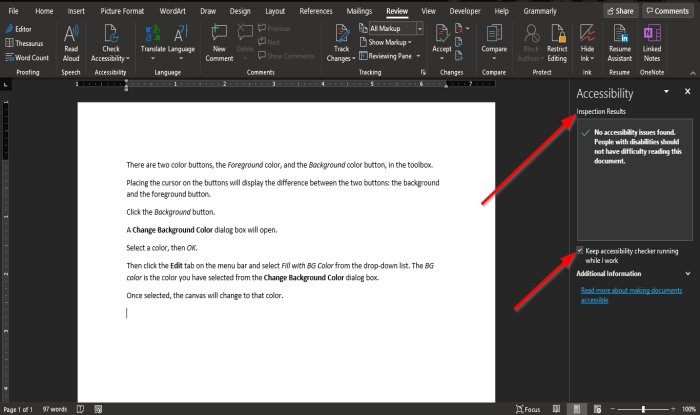
Sağda bir Erişilebilirlik(Accessibility) bölmesi görünecektir.
Erişilebilirlik(Accessibility ) bölmesinde , inceleme sonuçları hiçbir erişilebilirlik sorununun bulunmadığını ve engelli kişilerin belgeyi okumakta zorluk çekmesi gerektiğini gösterir.
Erişilebilirlik(Accessibility) bölmesinde , Ben çalışırken erişilebilirlik denetleyicisini çalışır durumda tut(Keep) için bir onay kutusu vardır ; bu kontrol işaretliyse, Erişilebilirlik Denetleyicisini(Accessibility Checker) otomatik olarak çalıştıracaktır.

Çalışırken erişilebilirlik denetleyicisini çalışır durumda tut(Keep accessibility checker running while I work) onay kutusunu işaretlemenin diğer yöntemi , Erişilebilirlik(Accessibility) grubundaki Erişilebilirlik Denetleyicisini(Accessibility Checker) tıklatmak ve Seçenekler: Erişim(Access) Kolaylığı öğesini seçmektir .

Bir Word Seçenekleri(Word Options) iletişim kutusu açılacaktır.
İletişim kutusunda ben çalışırken erişilebilirlik denetleyicisini çalışır durumda tut(Keep accessibility checker running while I work) için onay kutusunun işaretli olduğunu göreceksiniz .
İşaretli değilse, onay kutusunu tıklayın.
Outlook'ta durum(Outlook) çok farklıdır; Erişilebilirlik Denetleyicisi(Accessibility Checker) , bir e-posta oluştururken otomatiktir.
Bu öğreticinin , Microsoft Office'te (Microsoft Office)Erişilebilirlik Denetleyicisini(Accessibility Checker) nasıl kullanacağınızı anlamanıza yardımcı olacağını umuyoruz .
Sonrakini okuyun(Read next) : Farklı Yetenekler İçin İnanılmaz Windows 10 Erişilebilirlik Özellikleri .(Windows 10 Accessibility Features)
Related posts
Microsoft Word Spell Checker Nasıl Devre Dışı Bırakılır
Measurement Converter Nasıl Kullanılır Microsoft Office
Kurulum Kaynağına Erişilen Erişim - Microsoft Office error
Microsoft Office silinen fontları geri yükleme
Dropbox Cloud Service olarak Microsoft Office'e nasıl eklenir?
Açık XLSX File bir XLSX file & How nedir?
Outlook'te Email'yi nasıl hatırlanır? Email'lerin güvensizliği
Microsoft Office product anahtar nasıl kaldırılır
Microsoft Word en iyi Cursive Yazı Tipleri bazıları nelerdir?
Copy Paste Windows 10'te çalışmıyor mu? 8 Ways düzeltmek için!
Microsoft Office dosyalarını iPad'de bırakma kutusuna nasıl kaydedilir
2021'de Microsoft Word'da nasıl çizilir
Nasıl Açık Any ASPX File (Convert ASPX PDF için)
Word JPEG'e nasıl dönüştürülür (3 Ways)
Data Corruption Issues Microsoft Outlook'de nasıl kurtarılır
Microsoft Office Ribbon'de Draw Tool Tab Kayıp? Böylece ekleyin!
5 Ways Hyperlinks'i Microsoft Word Documents'ten kaldırmak için
Outlook'de Calendar Invite nasıl gönderilir
Firefox, Chrome, Microsoft Office için Dilbilgisi Ücretsiz İndirin
Product installation bozuldu - Microsoft Office uninstall Hata
